Come rimuovere Flesh stealer dai computer compromessi
![]() Scitto da Tomas Meskauskas il (aggiornato)
Scitto da Tomas Meskauskas il (aggiornato)
Che tipo di malware è Flesh?
Flesh è un malware che ruba informazioni e che colpisce gli utenti di Windows. È in grado di estrarre dati sensibili dai browser Web e da Discord. Una volta raccolti i dati rubati, questi vengono inviati a un server remoto controllato dall'aggressore per un uso malevolo. Se un computer è stato infettato da Flesh stealer, è necessario eseguire una scansione del sistema utilizzando uno strumento di sicurezza affidabile il prima possibile.
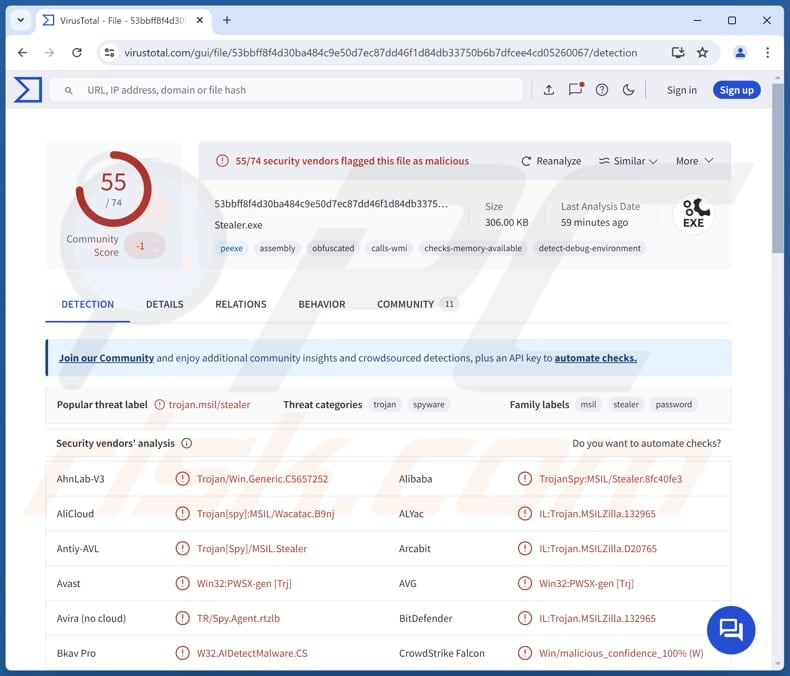
Panoramica di Flesh stealer
Flesh stealer è specificamente progettato per colpire e rubare informazioni sensibili dai browser basati sulle piattaforme Chromium e Mozilla. È in grado di rubare i dati da circa 70 estensioni di criptovaluta basate su browser. Con queste informazioni, gli attori delle minacce possono trasferire i fondi rubati nei loro portafogli, con conseguenti perdite finanziarie per le vittime.
Inoltre, Flesh può estrarre i dati dalle estensioni di autenticazione a due fattori (2FA). Se i criminali informatici acquisiscono i codici 2FA, possono aggirare questa protezione e ottenere l'accesso non autorizzato ad account sensibili, tra cui e-mail, servizi finanziari e altre piattaforme. Inoltre, Flesh è in grado di raccogliere i token di Discord.
Questi token possono fornire accesso non autorizzato alle comunicazioni private e ai dati personali degli utenti sulla piattaforma Discord. Infine, Flesh può ripristinare i cookie di Google cancellati dagli utenti. Questa funzione può essere sfruttata per monitorare le attività e rubare ulteriori informazioni.
Gli attori della minaccia dietro FleshStealer offrono piani di abbonamento per i potenziali acquirenti. È noto che esistono sconti sulle opzioni di abbonamento: un piano di un mese è disponibile con uno sconto del 20%, un piano di tre mesi con uno sconto del 30% e un piano a vita, anch'esso con uno sconto del 30%.
| Nome | Flesh ruba informazioni |
| Tipo di minaccia | Trojan, virus che ruba le password, malware bancario, spyware. |
| Nomi di rilevamento | Avast (Win32:PWSX-gen [Trj]), Combo Cleaner (IL:Trojan.MSILZilla.132965), ESET-NOD32 (Una variante di MSIL/Spy.Agent.DIG), Kaspersky (HEUR:Trojan-Spy.MSIL.Stealer.gen), Microsoft (Trojan:MSIL/Stealer.SX!MTB), Elenco completo (VirusTotal) |
| I sintomi | I ruba-informazioni sono progettati per infiltrarsi furtivamente nel computer della vittima e rimanere silenziosi, pertanto non sono visibili sintomi particolari su un computer infetto. |
| Metodi di distribuzione | Allegati e-mail infetti, pubblicità online dannose, social engineering, software "craccato". |
| Danni | Furto di password e informazioni bancarie, furto d'identità, perdita di denaro. |
| Rimozione dei malware (Windows) | Per eliminare possibili infezioni malware, scansiona il tuo computer con un software antivirus legittimo. I nostri ricercatori di sicurezza consigliano di utilizzare Combo Cleaner. |
Ruba-informazioni in generale
Questo tipo di malware viene impiegato per estrarre dati sensibili dai sistemi infetti, spesso mirando a informazioni personali, dettagli finanziari e credenziali di accesso. Queste minacce possono operare furtivamente per raccogliere dati da browser web, client di posta elettronica, app di messaggistica e altre postazioni, rendendole particolarmente pericolose.
Misure efficaci di prevenzione e rilevamento sono essenziali per proteggersi da questi tipi di attacchi. Alcuni esempi di ruba-informazioni sono BLX, Ailurophile, e Emansrepo.
Come si è infiltrato Flesh nel mio computer?
In genere, gli attori delle minacce diffondono il malware inviando e-mail contenenti file o link dannosi, nascondendo il malware in software pirata, sfruttando le vulnerabilità di software o sistemi operativi obsoleti e creando truffe di assistenza tecnica. Nella maggior parte dei casi, il loro obiettivo è quello di indurre gli utenti a scaricare ed eseguire il malware sui computer.
Altri canali di distribuzione sono le reti P2P, i siti web compromessi o falsi, i downloader di terze parti, le unità rimovibili (ad esempio, USB) infette, le pubblicità dannose e i profili dei social media falsi o dirottati.
Come evitare l'installazione di malware?
Scaricate programmi e file solo da fonti affidabili, come pagine web ufficiali e app store affidabili. Non scaricate software pirata né utilizzate strumenti di cracking e generatori di chiavi non ufficiali. Prestare attenzione agli allegati e ai link contenuti in e-mail inaspettate provenienti da mittenti sconosciuti. Evitate di interagire con annunci, pop-up o pulsanti su siti web sospetti.
Inoltre, mantenete aggiornati il sistema operativo, il software e i programmi antivirus per garantire la massima protezione. Se ritenete che il vostro computer sia già infetto, vi consigliamo di eseguire una scansione con Combo Cleaner per eliminare automaticamente il malware infiltrato.
Account Telegram che promuove Flesh stealer:
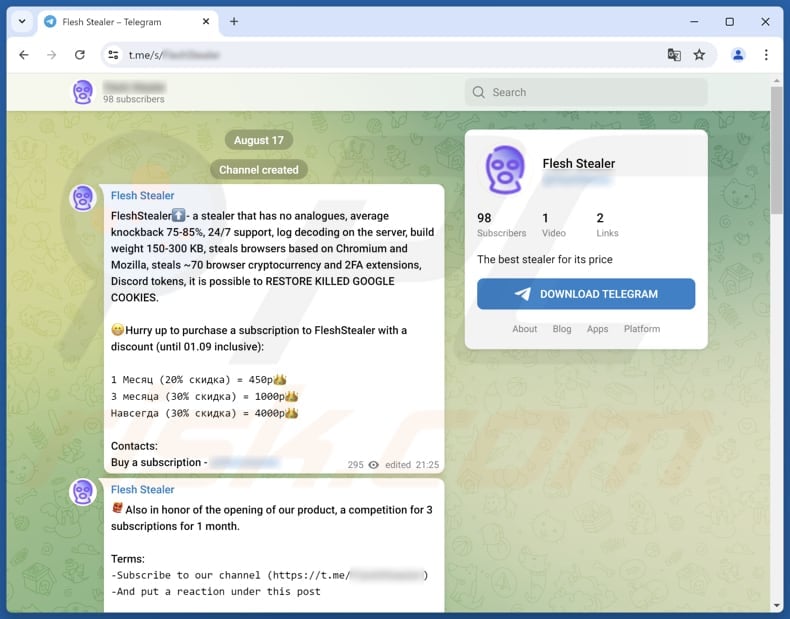
Aggiornamento 7 febbraio 2025: dalla sua scoperta nel 2024, il malware Flesh Stealer si è evoluto con molteplici aggiornamenti e ora supporta Chrome 131. I miglioramenti principali includono tattiche di evasione avanzate come l'anti-debugging, il rilevamento delle macchine virtuali e i controlli regionali per bloccare l'esecuzione nei Paesi della CSI.
Il malware ora prende di mira un maggior numero di browser e app, tra cui Opera, Edge, Signal e Telegram, rubando cookie, credenziali, cronologia di navigazione e dati memorizzati. Il suo sviluppatore rimane attivo sui forum di hacking e ha ampliato i canali di comunicazione, gestendo gruppi Telegram separati per i parlanti russi e inglesi e un canale di feedback.
Rimozione automatica istantanea dei malware:
La rimozione manuale delle minacce potrebbe essere un processo lungo e complicato che richiede competenze informatiche avanzate. Combo Cleaner è uno strumento professionale per la rimozione automatica del malware consigliato per eliminare il malware. Scaricalo cliccando il pulsante qui sotto:
▼ SCARICA Combo Cleaner
Lo scanner gratuito controlla se il computer è infetto. Per utilizzare tutte le funzionalità, è necessario acquistare una licenza per Combo Cleaner. Hai a disposizione 7 giorni di prova gratuita. Combo Cleaner è di proprietà ed è gestito da Rcs Lt, società madre di PCRisk. Per saperne di più. Scaricando qualsiasi software elencato in questo sito, accetti le nostre Condizioni di Privacy e le Condizioni di utilizzo.
Menu rapido:
- Che cos'è la carne?
- PASSO 1. Rimozione manuale del malware Flesh.
- PASSO 2. Verificare che il computer sia pulito.
Come rimuovere manualmente il malware?
La rimozione manuale del malware è un compito complicato: di solito è meglio lasciare che siano i programmi antivirus o anti-malware a farlo automaticamente. Per rimuovere questo malware si consiglia di utilizzare Combo Cleaner.
Se si desidera rimuovere manualmente il malware, il primo passo è identificare il nome del malware che si sta cercando di rimuovere. Ecco un esempio di programma sospetto in esecuzione sul computer di un utente:

Se si è controllato l'elenco dei programmi in esecuzione sul computer, ad esempio utilizzando il task manager, e si è identificato un programma che sembra sospetto, si dovrebbe continuare con questi passaggi:
 Scaricare un programma chiamato Autoruns. Questo programma mostra le applicazioni che si avviano automaticamente, il Registro di sistema e le posizioni del file system:
Scaricare un programma chiamato Autoruns. Questo programma mostra le applicazioni che si avviano automaticamente, il Registro di sistema e le posizioni del file system:

 Riavviare il computer in modalità provvisoria:
Riavviare il computer in modalità provvisoria:
Utenti di Windows XP e Windows 7: avviare il computer in modalità provvisoria. Fare clic su Start, fare clic su Arresta, fare clic su Riavvia, fare clic su OK. Durante il processo di avvio del computer, premere più volte il tasto F8 sulla tastiera fino a visualizzare il menu Opzioni avanzate di Windows, quindi selezionare Modalità provvisoria con rete dall'elenco.

Video che mostra come avviare Windows 7 in "Modalità provvisoria con collegamento in rete":
Utenti di Windows 8: Avviare Windows 8 in modalità provvisoria con rete - Accedere alla schermata Start di Windows 8, digitare Avanzate, nei risultati della ricerca selezionare Impostazioni. Fare clic su Opzioni di avvio avanzate, nella finestra aperta "Impostazioni generali del PC" selezionare Avvio avanzato.
Fare clic sul pulsante "Riavvia ora". Il computer si riavvierà nel "Menu delle opzioni di avvio avanzate". Fare clic sul pulsante "Risoluzione dei problemi", quindi sul pulsante "Opzioni avanzate". Nella schermata delle opzioni avanzate, fare clic su "Impostazioni di avvio".
Fare clic sul pulsante "Riavvia". Il PC si riavvia nella schermata delle impostazioni di avvio. Premere F5 per avviare in modalità provvisoria con collegamento in rete.

Video che mostra come avviare Windows 8 in "Modalità provvisoria con collegamento in rete":
Utenti di Windows 10: Fare clic sul logo di Windows e selezionare l'icona Alimentazione. Nel menu aperto, fare clic su "Riavvia" tenendo premuto il tasto "Shift" sulla tastiera. Nella finestra "Scegli un'opzione" fare clic su "Risoluzione dei problemi", quindi selezionare "Opzioni avanzate".
Nel menu delle opzioni avanzate selezionate "Impostazioni di avvio" e fate clic sul pulsante "Riavvia". Nella finestra successiva è necessario fare clic sul tasto "F5" della tastiera. In questo modo il sistema operativo verrà riavviato in modalità sicura con collegamento in rete.

Video che mostra come avviare Windows 10 in "Modalità provvisoria con collegamento in rete":
 Estrarre l'archivio scaricato ed eseguire il file Autoruns.exe.
Estrarre l'archivio scaricato ed eseguire il file Autoruns.exe.

 Nell'applicazione Autoruns, fare clic su "Opzioni" in alto e deselezionare le opzioni "Nascondi posizioni vuote" e "Nascondi voci di Windows". Dopo questa procedura, fare clic sull'icona "Aggiorna".
Nell'applicazione Autoruns, fare clic su "Opzioni" in alto e deselezionare le opzioni "Nascondi posizioni vuote" e "Nascondi voci di Windows". Dopo questa procedura, fare clic sull'icona "Aggiorna".

 Controllare l'elenco fornito dall'applicazione Autoruns e individuare il file malware che si desidera eliminare.
Controllare l'elenco fornito dall'applicazione Autoruns e individuare il file malware che si desidera eliminare.
Annotate il percorso completo e il nome del file. Si noti che alcuni malware nascondono i nomi dei processi sotto quelli legittimi di Windows. In questa fase è molto importante evitare di rimuovere i file di sistema. Dopo aver individuato il programma sospetto che si desidera rimuovere, fare clic con il tasto destro del mouse sul suo nome e scegliere "Elimina".

Dopo aver rimosso il malware attraverso l'applicazione Autoruns (in questo modo si assicura che il malware non venga eseguito automaticamente al successivo avvio del sistema), è necessario cercare il nome del malware sul computer. Assicurarsi di abilitare i file e le cartelle nascoste prima di procedere. Se trovate il nome del file del malware, assicuratevi di rimuoverlo.

Riavviare il computer in modalità normale. Seguendo questi passaggi si dovrebbe rimuovere qualsiasi malware dal computer. Si noti che la rimozione manuale delle minacce richiede competenze informatiche avanzate. Se non si dispone di tali competenze, lasciare la rimozione del malware ai programmi antivirus e anti-malware.
Questi passaggi potrebbero non funzionare con le infezioni da malware avanzate. Come sempre, è meglio prevenire l'infezione che cercare di rimuovere il malware in un secondo momento. Per mantenere il vostro computer al sicuro, installate gli ultimi aggiornamenti del sistema operativo e utilizzate un software antivirus. Per essere sicuri che il computer sia privo di infezioni da malware, si consiglia di eseguire una scansione con Combo Cleaner.
Domande frequenti (FAQ)
Il mio computer è stato infettato da Flesh stealer, devo formattare il dispositivo di archiviazione per eliminarlo?
La formattazione del dispositivo di archiviazione può rimuovere Flesh stealer, ma eliminerà anche tutti i dati memorizzati su di esso. È consigliabile eseguire una scansione del sistema utilizzando uno strumento di sicurezza affidabile per rilevare ed eliminare Flesh stealer.
Quali sono i maggiori problemi che il malware può causare?
Nella maggior parte dei casi, le conseguenze negative degli attacchi malware includono la criptazione dei dati, la perdita di denaro, il dirottamento degli account personali, ulteriori infezioni e (o) il furto di identità.
Qual è lo scopo di Flesh Stealer?
Lo scopo di FleshStealer è quello di estrarre informazioni sensibili dai browser web, tra cui estensioni di criptovaluta basate sul browser, codici di autenticazione a due fattori e token Discord.
Come si è infiltrato il malware nel mio computer?
Gli attori delle minacce distribuiscono comunemente il malware attraverso allegati e-mail dannosi, software pirata, vulnerabilità del software obsoleto e truffe di assistenza tecnica. Utilizzano anche reti P2P, siti web fasulli, downloader di terze parti, unità USB infette, annunci pubblicitari dannosi e profili di social media dirottati per diffondere il malware.
Combo Cleaner mi proteggerà dal malware?
Combo Cleaner è efficace nel rilevare e rimuovere quasi tutto il malware conosciuto. Tuttavia, il malware più sofisticato spesso si nasconde in profondità nel sistema, quindi l'esecuzione di una scansione completa del sistema è essenziale per garantire che tutte le tracce del malware vengano trovate ed eliminate.
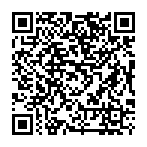
▼ Mostra Discussione